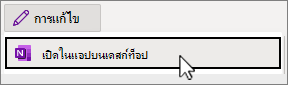-
เลือกเมนู ไฟล์ แล้วเลือก ตัวเลือก
-
บนแท็บ บันทึก & สํารองข้อมูล ให้เลือก โฟลเดอร์สํารอง
-
เมื่อต้องการเปลี่ยนตําแหน่งที่จัดเก็บข้อมูลสํารอง ให้เลือก ปรับเปลี่ยน
-
เมื่อต้องการเลือกช่วงเวลา ให้เลือกหรือล้าง สํารองข้อมูลสมุดบันทึกของฉันโดยอัตโนมัติ...
-
เมื่อต้องการสํารองข้อมูลด้วยตนเอง ให้เลือก สํารองข้อมูลไฟล์ที่เปลี่ยนแปลงเดี๋ยวนี้ หรือ สํารองข้อมูลสมุดบันทึกทั้งหมดเดี๋ยวนี้
เคล็ดลับ: ภายใต้ การปรับไฟล์ให้เหมาะสม ให้ตั้งค่าจํานวนไฟล์พื้นที่ที่ใช้ และความถี่ในการปรับให้เหมาะสม
OneNote จะบันทึกทุกสิ่งที่คุณทําโดยอัตโนมัติ คุณไม่จําเป็นต้องบันทึกหรือสํารองข้อมูลไฟล์ของคุณ
คุณสามารถปรับเปลี่ยนการตั้งค่าการสํารองข้อมูลในแอป OneNote บนเดสก์ท็อป
-
เมื่อต้องการเปิดแอปบนเดสก์ท็อป ที่ด้านบนของ Ribbon ให้เลือก การแก้ไข > เปิดในแอปบนเดสก์ท็อป
ไม่มีแอปใช่หรือไม่ ดาวน์โหลดฟรีใน Microsoft Store
-
จากเมนู OneNote ให้เลือก การกําหนดลักษณะ แล้วเลือก การสํารองข้อมูล
-
ในกล่องโต้ตอบ การสํารองข้อมูล ให้เลือก สํารองข้อมูลบันทึกย่อที่เปลี่ยนแปลงเดี๋ยวนี้ หรือ สํารองข้อมูลสมุดบันทึกทั้งหมดเดี๋ยวนี้
เมื่อต้องการเปิดหรือปิดการสํารองข้อมูลอัตโนมัติ หรือตั้งค่าความถี่ในการเรียกใช้ ให้เลือกหรือล้าง สํารองข้อมูลสมุดบันทึกของฉันโดยอัตโนมัติ และเลือกช่วงเวลาจากดรอปดาวน์